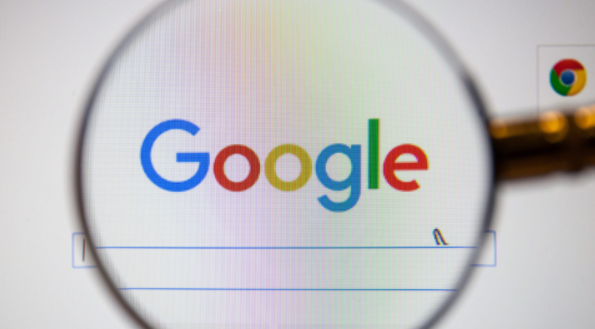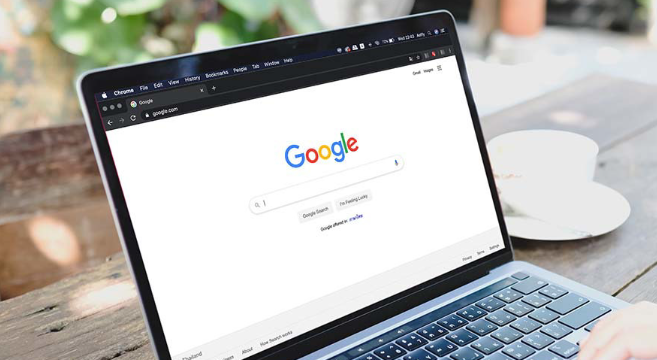首页 > Chrome浏览器网页字体太小如何放大
Chrome浏览器网页字体太小如何放大
时间:2025-08-15
来源:谷歌浏览器官网

一、通过浏览器设置调整
1. 进入设置页面:打开Chrome浏览器,点击右上角的三点菜单按钮,选择“设置”选项。
2. 找到外观设置:在设置页面中,向下滚动到“外观”部分。
3. 调整字体大小:在“外观”设置中,点击“字体大小”旁边的下拉箭头,选择一个适合您阅读习惯的字体大小。Chrome提供了从小到极大的多个选项,您可以根据需要进行调整。
4. 保存设置:调整完成后,关闭设置页面,您的更改将自动应用到所有网页上。
二、使用快捷键调整
1. 放大字体:按住“Ctrl”键(在Mac上是“Command”键)的同时按“+”键,可以逐步放大网页字体。
2. 缩小字体:同样地,按住“Ctrl”键(在Mac上是“Command”键)的同时按“-”键,可以逐步缩小网页字体。
3. 恢复默认字体大小:如果您想恢复到浏览器的默认字体大小,可以按住“Ctrl”键(在Mac上是“Command”键)的同时按“0”键。
三、使用扩展程序定制
1. 搜索扩展程序:打开Chrome浏览器的扩展程序页面,搜索与“字体调整”相关的扩展程序。
2. 安装扩展程序:在搜索结果中,选择一个评价高、功能全面的扩展程序进行安装。安装完成后,您可以在浏览器的扩展栏中找到该扩展程序的图标。
3. 配置扩展程序:点击扩展程序图标,根据提示进行配置。通常,您可以设置默认的字体大小、调整范围以及是否针对特定网站进行自定义设置等。
4. 享受个性化体验:配置完成后,每当您访问网页时,都可以通过点击扩展程序图标来快速调整字体大小。这样,无论您是在哪个网站上阅读,都能获得最佳的阅读体验。
四、注意事项
1. 适度调整:虽然增大字体可以提高可读性,但过大的字体可能会导致页面内容显示不全或排版混乱。建议根据个人视力和阅读习惯进行适度调整。
2. 兼容性问题:某些网站可能使用了特定的字体或样式来呈现内容,过度调整字体大小可能会破坏原有的排版效果。在这种情况下,您可以尝试使用其他方法来改善阅读体验。
3. 定期检查更新:随着Chrome浏览器的不断更新和优化,相关的设置和功能也可能会发生变化。建议定期检查浏览器更新,以确保您能够享受到最新的功能和最佳的用户体验。